Jak odzyskać dostęp do dysku twardego, naprawić błąd uniemożliwiający otwarcie dysku twardego

W tym artykule pokażemy Ci, jak odzyskać dostęp do dysku twardego w przypadku awarii. Sprawdźmy!
Nowy Windows 11 skupia się głównie na aspekcie wyglądu graficznego interfejsu użytkownika, czyli GUI. Tapeta pulpitu ma duży wpływ na pierwsze wrażenie komputera. Tak więc Windows 11 wprowadził w nim różne zmiany, które mogą dezorientować nowych użytkowników. W tym artykule zamierzamy zbadać różne sposoby zmiany tapety w systemie Windows 11. Ponadto wyjaśniliśmy, jak zmienić tło pulpitu w systemie Windows 11 oraz dostosować tapety i kolory. Podczas gdy niektóre z nich mogą wydawać się znajome, inne są zupełnie nowe. Zacznijmy!

Zawartość
Aplikacja Ustawienia to centrum wszystkich dostosowań i zmian, które możesz wprowadzić na swoim komputerze. Częścią tego jest również zmiana tapety. Oto jak zmienić tapetę w systemie Windows 11 za pomocą ustawień systemu Windows:
1. Kliknij ikonę Szukaj i wpisz Ustawienia . Następnie kliknij Otwórz , jak pokazano.

2. Kliknij Personalizacja w lewym okienku i wybierz opcję Tło , jak zaznaczono poniżej.

3. Teraz kliknij Przeglądaj zdjęcia .
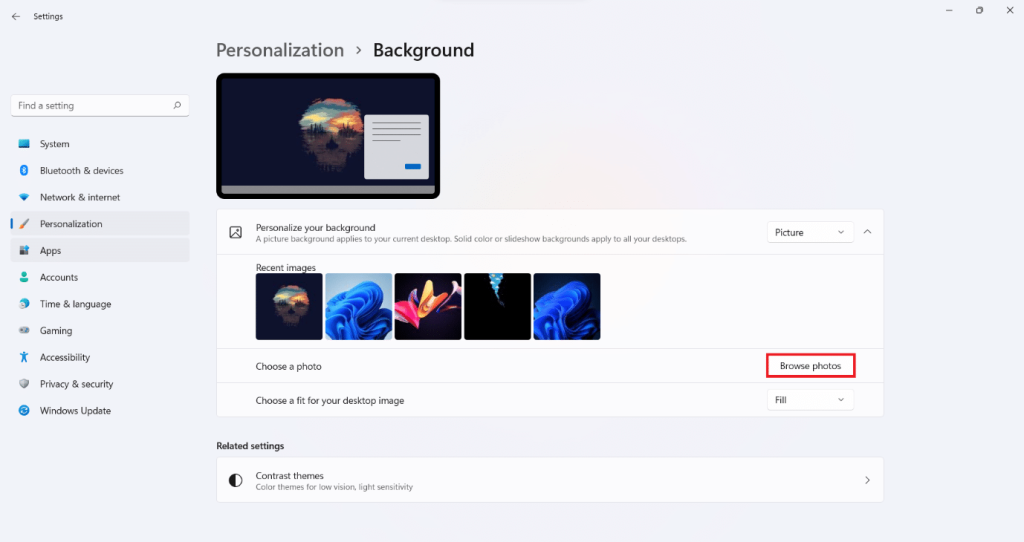
4. Przejrzyj magazyn plików, aby znaleźć tapetę, którą chcesz ustawić jako tło pulpitu. Wybierz plik i kliknij Wybierz zdjęcie , jak pokazano poniżej.

Alternatywnie możesz ustawić tapetę podczas przeglądania katalogu plików w następujący sposób:
1. Naciśnij jednocześnie klawisze Windows + E, aby otworzyć Eksplorator plików .
2. Przejrzyj katalogi, aby znaleźć obraz, który chcesz ustawić jako tło pulpitu.
3. Teraz kliknij prawym przyciskiem myszy plik obrazu i wybierz opcję Ustaw jako tło pulpitu .

Przeczytaj także: [ROZWIĄZANE] Eksplorator plików Windows 10 ulega awarii
Windows 11 jest fabrycznie wyposażony we wszystkie nowe tapety i motywy, których możesz potrzebować. Oto jak zmienić tapetę pulpitu w systemie Windows 11 za pomocą Eksploratora plików:
1. Naciśnij jednocześnie klawisze Windows + E, aby otworzyć Eksplorator plików , jak wcześniej.
2. W pasku adresu wpisz X:\Windows\Web i naciśnij klawisz Enter .
Uwaga: tutaj X reprezentuje główny dysk, na którym jest zainstalowany system Windows 11.
3. Wybierz kategorię tapet z podanej listy i wybierz żądaną tapetę .
Uwaga: istnieją 4 kategorie folderów z tapetami: 4K, ekran, klawiatura dotykowa i tapeta. Ponadto folder Tapety zawiera podkategorie, takie jak Przechwycony ruch, Przepływ, Blask, Wschód słońca, Windows.
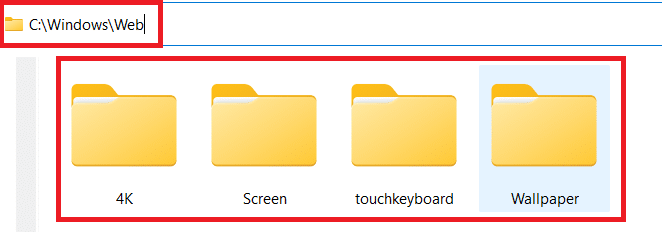
4. Na koniec kliknij plik obrazu prawym przyciskiem myszy i wybierz opcję Ustaw jako tło pulpitu .

Znalazłeś idealną tapetę podczas przeglądania zdjęć w przeglądarce zdjęć? Oto jak ustawić go jako tło pulpitu:
1. Przeglądaj zapisane obrazy za pomocą przeglądarki zdjęć .
2. Następnie kliknij ikonę z trzema kropkami na górnym pasku.
3. Tutaj wybierz opcję Ustaw jako > Ustaw jako tło , jak pokazano poniżej.

Przeczytaj także: Ustaw obraz Daily Bing jako tapetę w systemie Windows 10
Internet to idealne miejsce na Twoje następne tło pulpitu. Jeśli natkniesz się na obraz, który idealnie pasuje do Twojego następnego tła pulpitu, możesz ustawić go jako tapetę pulpitu, wykonując następujące czynności:
1. Uruchom przeglądarkę internetową, taką jak Google Chrome i wyszukaj żądany obraz.
2. Kliknij prawym przyciskiem myszy obraz, który Ci się podoba i wybierz opcję Ustaw obraz jako tło pulpitu… , jak pokazano.

Teraz, gdy wiesz, jak zmienić tło pulpitu w systemie Windows 11, postępuj zgodnie z podanymi metodami, aby je dostosować.
Ustawienie jednolitego koloru jako tła pulpitu to jeden z wielu sposobów na nadanie komputerowi minimalistycznego wyglądu.
1. Uruchom Ustawienia z wyników wyszukiwania, jak pokazano.

2. Kliknij Personalizacja > Tło , jak pokazano poniżej.

3. Wybierz z litego c olor z Spersonalizuj swój tło listy rozwijanej.
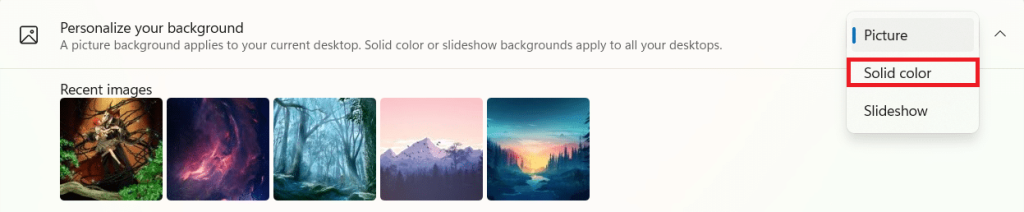
4A. Wybierz żądany kolor z opcji kolorów podanych w sekcji Wybierz kolor tła .
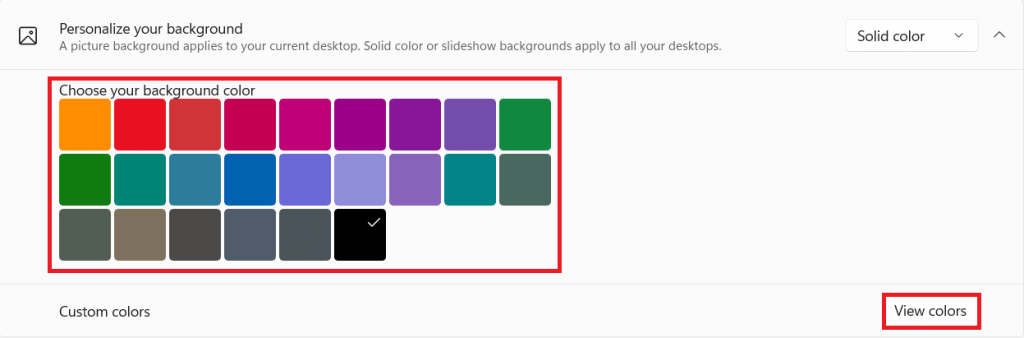
4B. Alternatywnie, kliknij Wyświetl kolory, aby zamiast tego wybrać niestandardowy kolor.
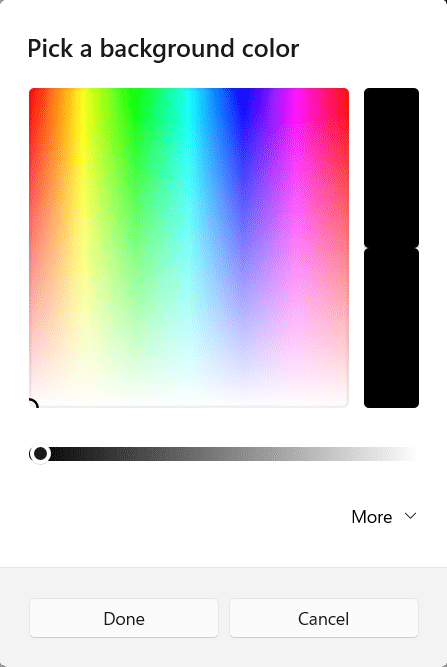
Przeczytaj także: Napraw czarne tło pulpitu w systemie Windows 10
Możesz także ustawić pokaz slajdów swoich ulubionych zdjęć rodziny, przyjaciół lub wakacji. Oto jak zmienić tapetę w systemie Windows 11, ustawiając pokaz slajdów jako tło:
1. Przejdź do Ustawienia > Personalizacja > Tło zgodnie z instrukcją w poprzedniej metodzie.
2. Tym razem wybierz Pokaz slajdów w menu rozwijanym Personalizuj tło , jak pokazano poniżej.
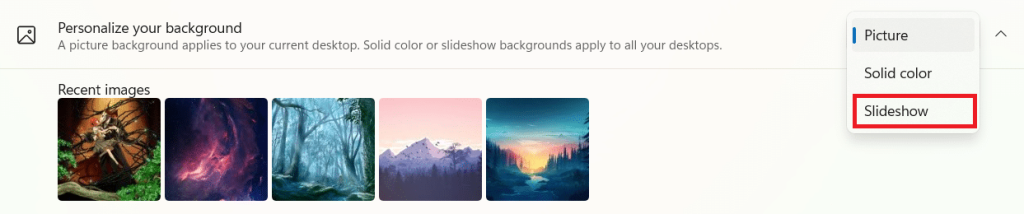
3. W opcji Wybierz album ze zdjęciami do pokazu slajdów kliknij przycisk Przeglądaj .
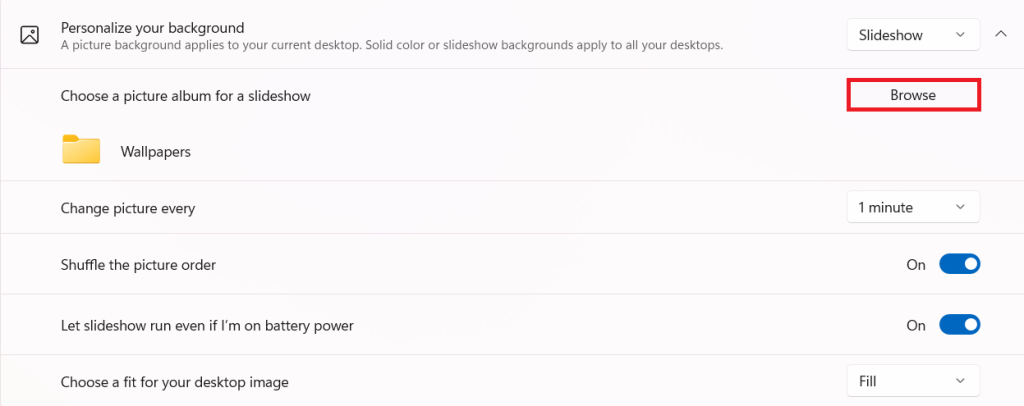
4. Przejrzyj katalogi i wybierz żądany folder. Następnie kliknij Wybierz ten folder, jak pokazano.
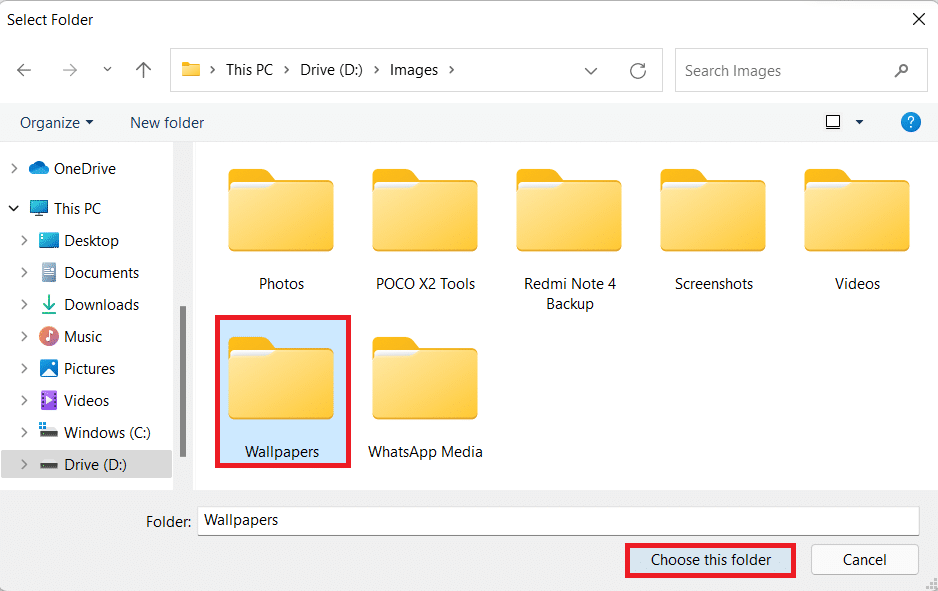
5. Możesz dostosować pokaz slajdów z podanych opcji, a mianowicie:
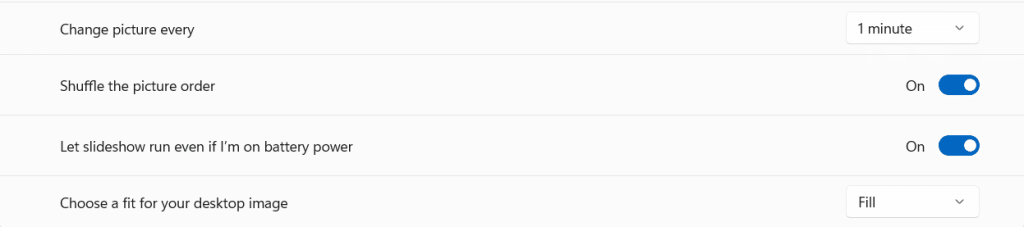
Zalecana:
Mamy nadzieję, że ten artykuł był dla Ciebie interesujący i udało Ci się dowiedzieć, jak zmienić tapetę pulpitu lub tło w systemie Windows 11 . Daj nam znać, którą metodę uważasz za najlepszą. Możesz wysłać swoje sugestie i pytania w sekcji komentarzy poniżej. Chcielibyśmy wiedzieć, jaki temat chcesz, abyśmy zgłębili w następnej kolejności.
W tym artykule pokażemy Ci, jak odzyskać dostęp do dysku twardego w przypadku awarii. Sprawdźmy!
Na pierwszy rzut oka AirPodsy wyglądają jak każde inne prawdziwie bezprzewodowe słuchawki douszne. Ale wszystko się zmieniło, gdy odkryto kilka mało znanych funkcji.
Firma Apple wprowadziła system iOS 26 — dużą aktualizację z zupełnie nową obudową ze szkła matowego, inteligentniejszym interfejsem i udoskonaleniami znanych aplikacji.
Studenci potrzebują konkretnego typu laptopa do nauki. Powinien być nie tylko wystarczająco wydajny, aby dobrze sprawdzać się na wybranym kierunku, ale także kompaktowy i lekki, aby można go było nosić przy sobie przez cały dzień.
Dodanie drukarki do systemu Windows 10 jest proste, choć proces ten w przypadku urządzeń przewodowych będzie się różnić od procesu w przypadku urządzeń bezprzewodowych.
Jak wiadomo, pamięć RAM to bardzo ważny element sprzętowy komputera, który przetwarza dane i jest czynnikiem decydującym o szybkości laptopa lub komputera stacjonarnego. W poniższym artykule WebTech360 przedstawi Ci kilka sposobów sprawdzania błędów pamięci RAM za pomocą oprogramowania w systemie Windows.
Telewizory Smart TV naprawdę podbiły świat. Dzięki tak wielu świetnym funkcjom i możliwościom połączenia z Internetem technologia zmieniła sposób, w jaki oglądamy telewizję.
Lodówki to powszechnie stosowane urządzenia gospodarstwa domowego. Lodówki zazwyczaj mają dwie komory: komora chłodna jest pojemna i posiada światło, które włącza się automatycznie po każdym otwarciu lodówki, natomiast komora zamrażarki jest wąska i nie posiada światła.
Na działanie sieci Wi-Fi wpływa wiele czynników poza routerami, przepustowością i zakłóceniami. Istnieje jednak kilka sprytnych sposobów na usprawnienie działania sieci.
Jeśli chcesz powrócić do stabilnej wersji iOS 16 na swoim telefonie, poniżej znajdziesz podstawowy przewodnik, jak odinstalować iOS 17 i obniżyć wersję iOS 17 do 16.
Jogurt jest wspaniałym produktem spożywczym. Czy warto jeść jogurt codziennie? Jak zmieni się Twoje ciało, gdy będziesz jeść jogurt codziennie? Przekonajmy się razem!
W tym artykule omówiono najbardziej odżywcze rodzaje ryżu i dowiesz się, jak zmaksymalizować korzyści zdrowotne, jakie daje wybrany przez Ciebie rodzaj ryżu.
Ustalenie harmonogramu snu i rutyny związanej z kładzeniem się spać, zmiana budzika i dostosowanie diety to niektóre z działań, które mogą pomóc Ci lepiej spać i budzić się rano o odpowiedniej porze.
Proszę o wynajem! Landlord Sim to mobilna gra symulacyjna dostępna na systemy iOS i Android. Wcielisz się w rolę właściciela kompleksu apartamentowego i wynajmiesz mieszkania, a Twoim celem jest odnowienie wnętrz apartamentów i przygotowanie ich na przyjęcie najemców.
Zdobądź kod do gry Bathroom Tower Defense Roblox i wymień go na atrakcyjne nagrody. Pomogą ci ulepszyć lub odblokować wieże zadające większe obrażenia.













